如何使用图压压缩图片
时间:2022-08-17 10:03:41作者:极光下载人气:13
图压电脑版压缩软件使用过的小伙伴应该都知道该软件是非常好用的,并且图压软件中的所有功能都是免费使用的,我们可以通过这款软件将各种格式的图片添加进来压缩,在页面下方还有多种设置选项供你选择,比如导出的格式、宽度和高度等,功能还是比较丰富的,对于我们平时进行压缩图片的话已经足够使用了,有一些图片比较大,如果直接保存下来,会占用空间内存,如果将其压缩,并且压缩后的图片仍然很清晰,那么为何不选择图压呢,很多小伙伴在问如何使用图压进行图片压缩,想要知道操作方法的小伙伴,可以和小编一起来学习操作一下。
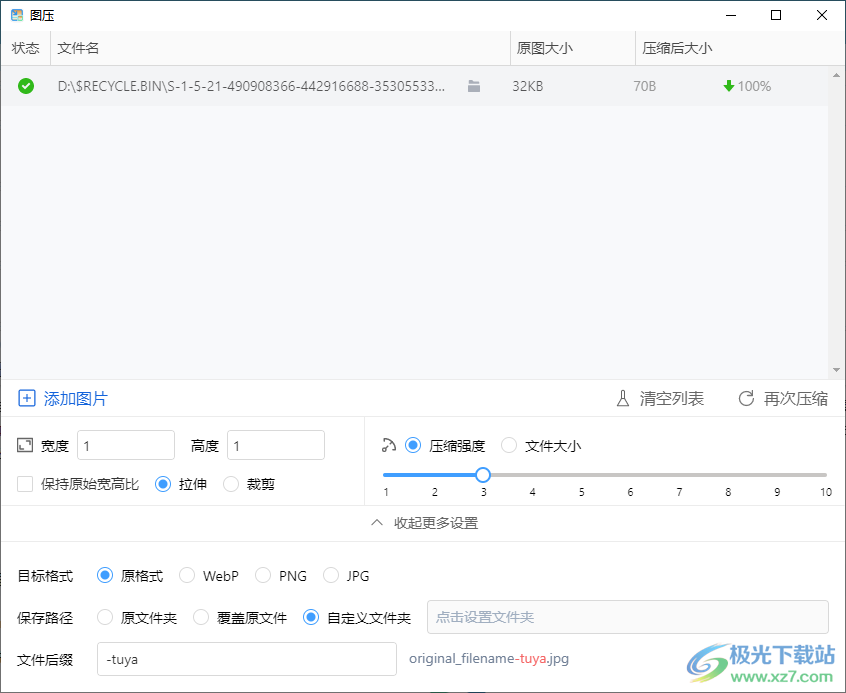
方法教程
1.首先将自己需要压缩的图片拖进页面,或者点击【添加图片】也可以进行添加。
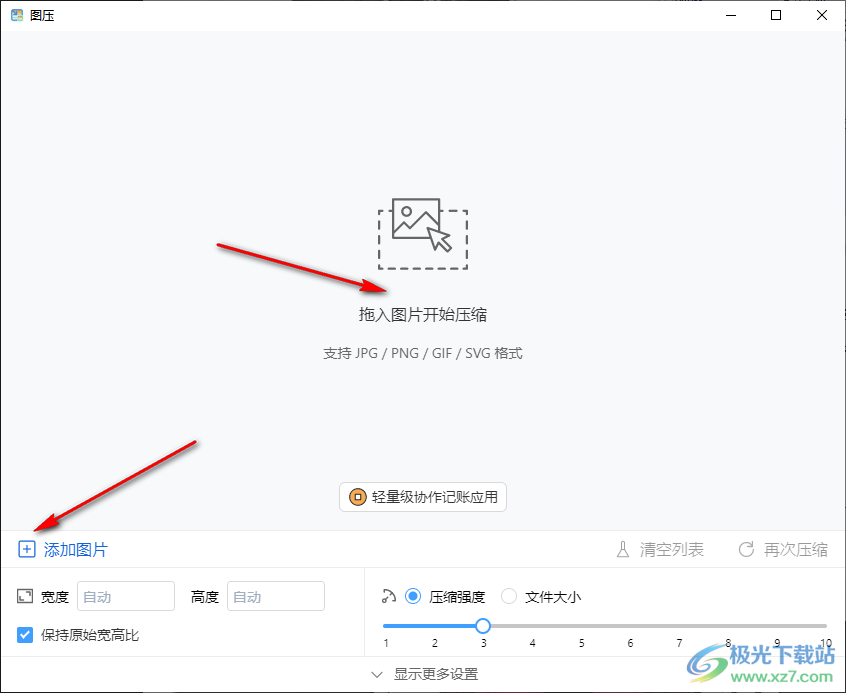
2.然后在页面中,将【保持原始宽高比】的按钮点击取消,就可以设置自己需要的宽度和高度了。
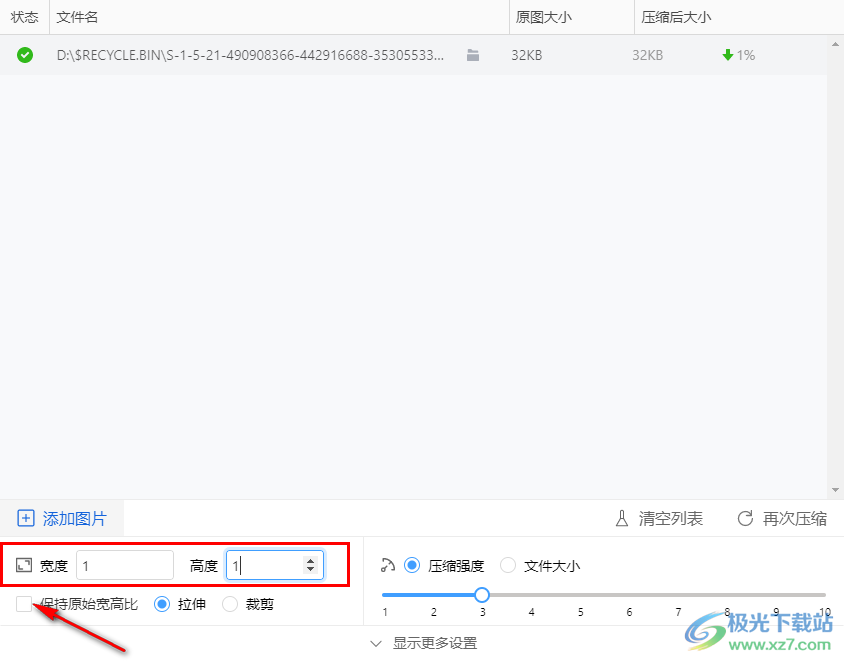
3.在右侧,可以选择【压缩强度】和【文件大小】,一般情况下都是选择【压缩强度】,然后通过下方的滑动按钮增加或降低压缩强度,然后点击【显示更多设置】选项。
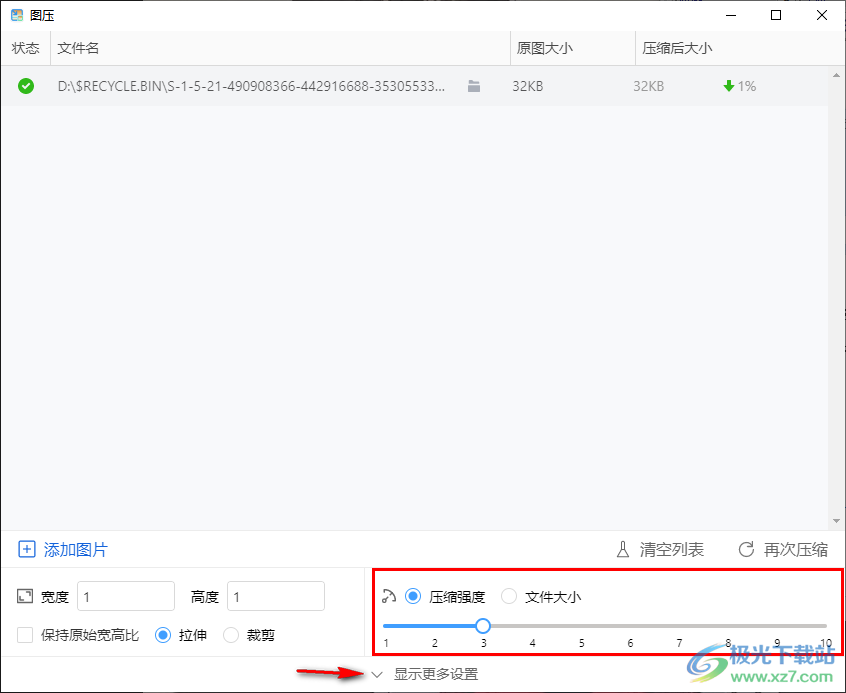
4.点击之后,下方有更多设置选项显示出来,如【目标格式】、【保存路径】等。
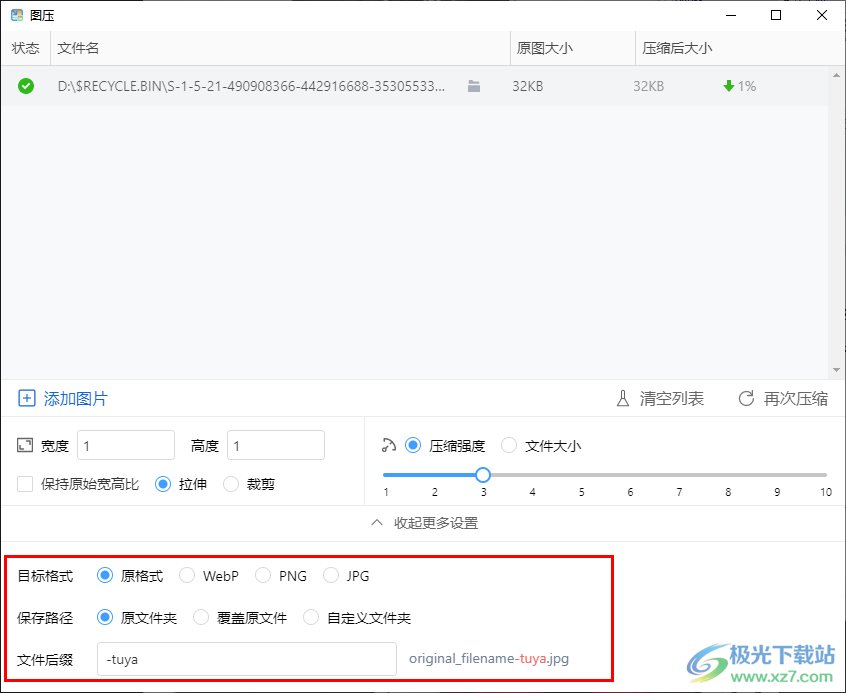
5.选择自己需要保存的格式,然后可以自定义保存的文件夹,在弹出来的窗口中选择需要保存到哪个文件夹。
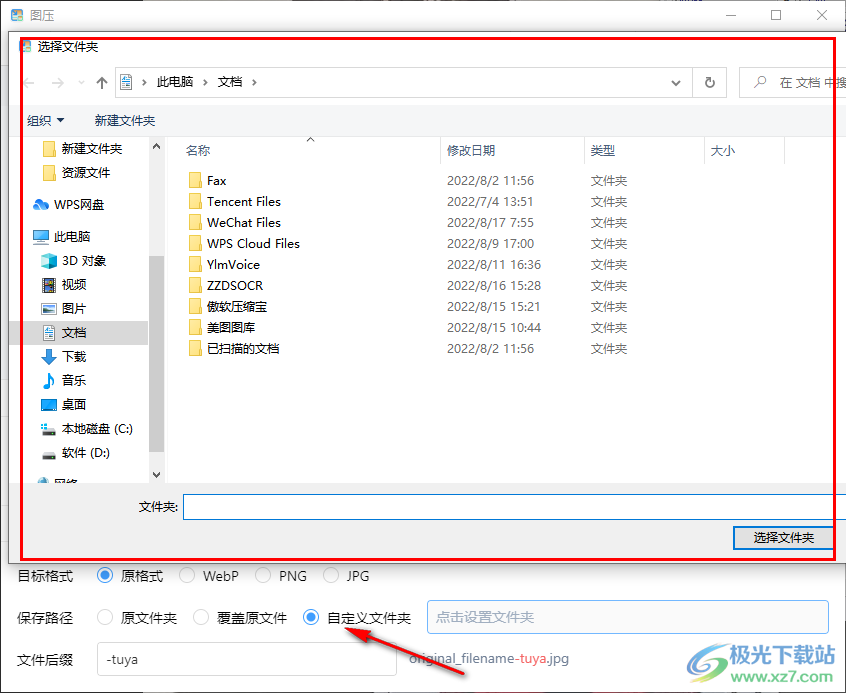
6.设置完成之后,根据自己的需要输入【文件后缀】。
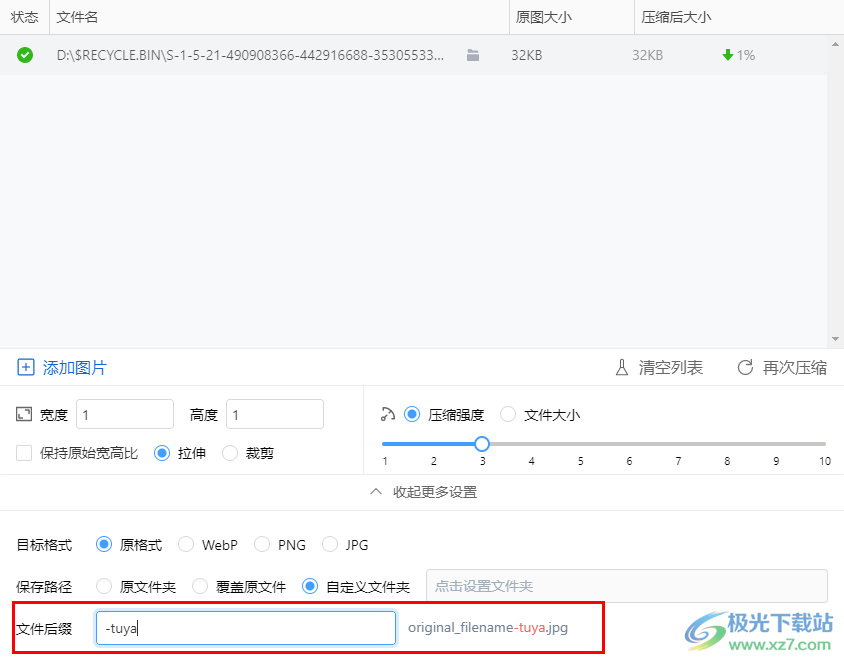
7.然后点击【再次压缩】,即可压缩出来,如图所示,是压缩后的图片大小。
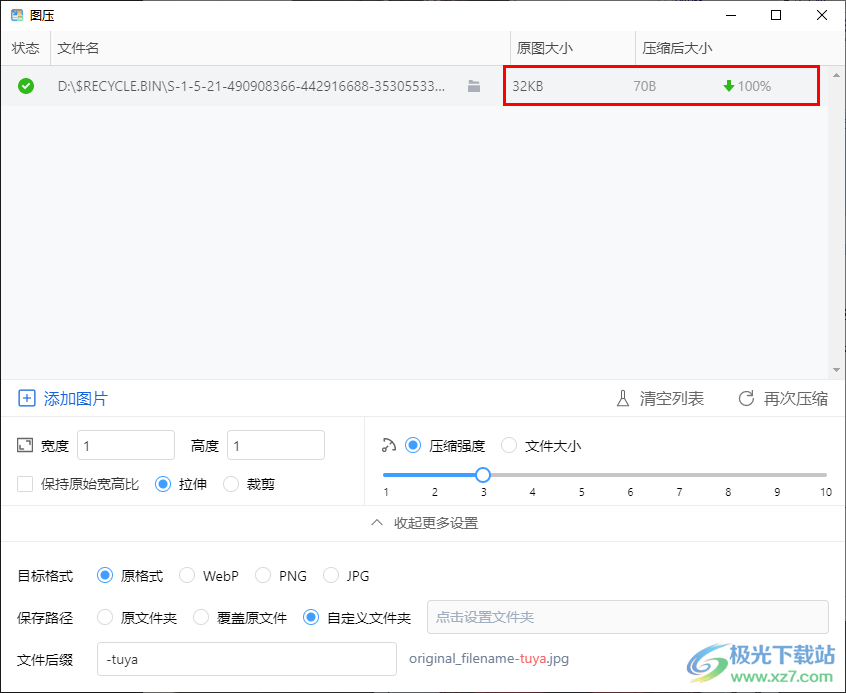
图压可以将几十k的图片压缩到几十B,压缩效率是非常快的,并且压缩很小,如果我们电脑上的图片都通过图压进行压缩到最小,那么可以释放电脑大量的空间内存,你赶快试试吧。


网友评论